目次
"SweetPacks Toolbar "または "SweetIM Toolbar" は不要なアプリケーションで、ブラウザハイジャッカーであり、あなたのホームページを " search.sweetim.com " をインストールし、" SweetImツールバー 検索エンジン" "は、インターネットブラウザの中にあります。 search.sweetim.com 「は、無名の出版社からの検索結果や広告を提供します。
があります。 SweetPacks または SweetIM 検索設定とツールバーは、他の無料ソフトウェアをダウンロードし、コンピュータにインストールする際に、バンドルソフトウェアとしてインストールされます。 " SweetIM 「MSNやYahooメッセンジャーで使用できるスマイリーやエモーティコンを提供するソフトウェアパッケージです。
SweetIM検索とSweetIMツールバーを完全に削除したい場合は、次の手順を実行します。

SweettPacks」を削除する方法や "SweetIM "検索ページとツールバー をコンピュータから読み取ることができます。
ステップ1.コントロールパネルから「SweetPacks LTD」ソフトをアンインストールします。
1. これを行うには、次のサイトにアクセスします。 スタート」→「コントロールパネル .
{ スタート > 設定 > コントロールパネル (Windows XP)}。
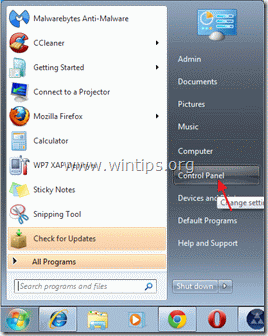
2. ダブルクリックで" プログラムの追加と削除 " Windows XP または
“ プログラムおよび機能 " Windows 8、7、Vistaの場合)。

3. プログラム一覧の中から これらのアプリケーションを削除/アンインストールします。
- バンドルソフトアンインストーラー フリーライドゲーム ゲームプレイヤー (by "Exent Technologies") 価格ゴング SweetIM Bundle (SweetPacks」による)。 SweetIM for Messenger Internet Explorer用SweetPacksツールバー からの任意のアプリケーションは、" ソフトウェアインフォーマー ” パブリッシャー。 SweetPacks LTD. " または " SweetIM 「その他の不要なアプリケーションまたは未知のアプリケーションを発行します。

4.アンインストールが完了したら、コンピュータを再起動します。
ステップ2:「AdwCleaner」を使って、コンピュータからSweetPacksをクリーンアップします。
1.AdwCleanerユーティリティをダウンロードし、デスクトップに保存します。

2.開いているプログラムをすべて閉じる と ダブルクリック を開く "アドウクリーナー" をデスクトップから起動します。
3. プレス " 削除 ”.
4. プレス " OK 「AdwCleaner - Information "ウィンドウで、" "を押してください。 OK " もう一度 をクリックしてコンピュータを再起動します。 .

5. コンピュータが再起動したとき 了い "AdwCleaner "の情報(Readme)ウィンドウ。
ステップ3.ジャンクウェアとPUP(Potentially Unwanted Programs)を削除する。
1. ダウンロードと実行 JRT - Junkware Removal Tool。

2. いずれかのキーを押すと、コンピュータのスキャンを開始します。 JRT - ジャンクウェア除去ツール ”.
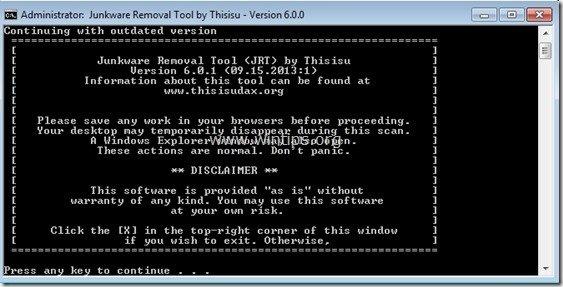
3. まで我慢してください。 JRT がスキャンし、システムをクリーンアップします。
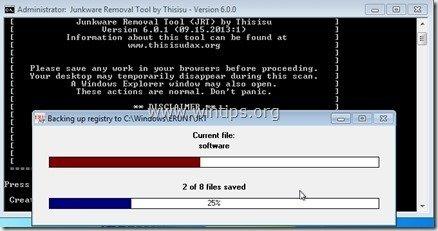
4. JRTのログファイルを閉じてから リブート をコンピュータに接続してください。
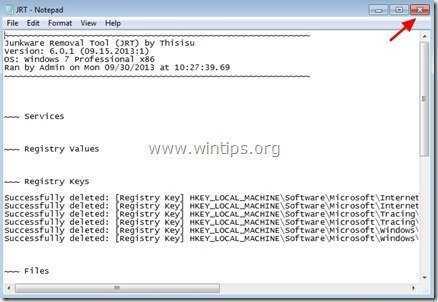
ステップ4.インターネットブラウザからSweetPacks - SweetIMツールバー&検索設定を削除します。
Internet Explorer、Google Chrome、Mozilla Firefox
インターネットエクスプローラ
Internet Explorerから「SweetPacks」または「SweetIMツールバー」&検索設定を削除する方法。
1.インターネットエクスプローラを開く を開き、" インターネットオプション ”.
これを行うには、IEのファイルメニューから、" ツール " > " インターネットオプション ”.
お知らせ*。 IEの最新バージョンでは、" "を押してください。 歯車 " アイコン  を右上に表示します。
を右上に表示します。

2. をクリックします。 アドバンスト " タブをクリックします。

3. 選択する " リセット ”.

4. をチェックする(有効にする)。 個人設定を削除する " ボックスから "リセット" を選択します。

5. リセット動作が完了したら、" "キーを押します。 閉じる "を選択し、" OK " でInternet Explorerのオプションを終了します。

6.ブラウザを再起動する .
7. Internet Explorerを再度開き、IEのファイルメニューから""を選択します。 ツール " > " アドオンの管理 ”.

8. をクリックします。 "検索プロバイダ" 左ペインにあるオプション , そして 選ぶ と 取り除く は、次の検索プロバイダを使用します。
a. フリーライドゲームバーカスタマイズ
b. マイウェブ検索
c. スイートアイエムサーチ
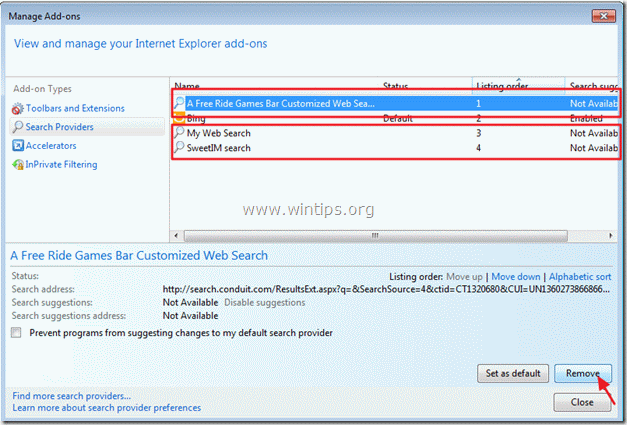
9.すべてのInternet Explorerのウィンドウを閉じる と 行く をステップ5へ。
グーグルクローム
Google Chromeから「SweetPacks」または「SweetIMツールバー」&検索設定を削除する方法。
1. Google Chromeを起動し クロームメニューに移動する を選択し、" 設定 ”.

2. を検索してください。 起動時 " の部分を選択し、 " セットページ ”.

3.削除 その 不要なスタートアップページ (例:search.sweetim.com)を起動ページから削除するには、""キーを押してください。 X " マークを右側に表示します。

4.お好みのスタートアップページを設定する (例: http://www.google.com)を押し、". OK ”.

5. 詳細 " 検索 " の部分を選択し、 " 検索エンジンの管理 ”.

6.お好みのデフォルトの検索エンジンを選択する (例: Google検索)をクリックし、". デフォルトにする ”.

7. を選んでください。 悪質な検索エンジンの の名前(SweetIM)と 取除く を押すことで X " マークを右側に表示します。
そして、「」を選択します。 OK " を閉じる " 検索エンジン " のウィンドウを表示します。

8. 選択する " エクステンション " を左側に表示します。

9. で、" エクステンション " ペインを表示します。 取り除く その いらぬ を押すと、拡張子(SweetIMなど)が表示されます。 ごみ箱 「のアイコンをクリックし、確認ダイアログが表示されたら 削除 .
10. Google Chromeのウィンドウをすべて閉じて でむく ステップ5 .
Mozilla Firefox
方法 Mozilla Firefox から "SweetPacks" または "SweetIM toolbar" & 検索設定を削除します。
1. をクリックします。 "ファイアフォックス" Firefoxウィンドウの左上にあるメニューボタンから をクリックすると、「ヘルプ」が表示されます。 " > " トラブルシューティング情報 ”.

2. で " トラブルシューティング情報 " ウィンドウで、" "を押します。 Firefoxをリセットする " ボタンを押して Firefoxをデフォルトの状態に戻す .

3. プレス " Firefoxをリセットする : 再び。

4. リセット作業終了後、Firefoxが再起動します。
5. すべてのFirefoxウィンドウを閉じて 次のステップに進みます。
ステップ5.悪意のある脅威からコンピュータをクリーンアップします。
ダウンロード と インストール Malwarebytes Anti-Malware PROは、最も信頼できる無料のアンチマルウェアプログラムの1つで、コンピュータに残っている悪意のある脅威を一掃します。 既存および将来のマルウェアの脅威から常に保護したい場合は、Malwarebytes Anti-Malware PROをインストールすることを推奨します。
MalwarebytesTMによる保護
スパイウェア、アドウェア、マルウェアを駆除します。
今すぐ無料ダウンロードを開始
1. 走る " マルウェアバイト・アンチマルウェア" を実行し、必要に応じてプログラムが最新版と悪意のあるデータベースに更新されるようにします。
2. Malwarebytes Anti-Malware」のメインウィンドウが画面に表示されたら、「Malwarebytes Anti-Malware」を選択します。 クイックスキャンの実行 " オプションを選択し、" "を押します。 スキャン 「ボタンをクリックし、プログラムにシステムの脅威をスキャンさせます。

3. スキャンが完了したら、 を押します。 "OK" をクリックして情報メッセージを閉じ、次に プレス その "結果を表示" ボタンを押すと 眺め と 取り除く 悪意のある脅威が発見された場合

4.結果表示ウィンドウで チェック - マウスの左ボタンで 感染したすべてのオブジェクト を選択し、" 選択したものを削除 「というオプションを選択し、選択した脅威を削除させます。

5. 感染したオブジェクトの削除処理が完了したら , "すべてのアクティブな脅威を適切に削除するためにシステムを再起動する".

6. に進みます。 次のステップに進みます。
ステップ6.不要なファイルやエントリを削除する。
使用する " CCleaner " プログラムに進みます。 クリーン を一時的なものから解放します。 インターネットファイル と 無効なレジストリエントリ.*.
* インストール方法と使用方法がわからない場合 "CCleaner "です。 この説明書を読む .
ステップ6.変更を有効にするためにコンピュータを再起動し、アンチウイルスプログラムで完全スキャンを実行します。

アンディ・デイビス
Windows に関するシステム管理者のブログ






